

Du må aktivere JDF-utskriftsbanen på Fiery-utskriftsserveren og konfigurere en tilhørende JDF-basert papirkatalog. Deretter kan PRISMAdirect sende PDF-filer med et JDF-kort til Fiery-utskriftsserveren ved hjelp av JMF-nettverksprotokollen.
Nå kan PRISMAdirect også laste ned mediekatalogen fra skriveren. PRISMAdirect sammenligner mediet som brukes i dokumentet, med mediekatalogen fra skriveren. Når det er mulig, blir mediet i dokumentet automatisk tilordnet mediet fra skriverkatalogen. Du må tilordne mediet manuelt hvis den automatiske medietilordningen ikke er korrekt eller mulig. Se Tilordne medier manuelt i PRISMAdirect eller på Fiery-utskriftsserveren.
For å løse problemer med tilkoblingen til Fiery-utskriftsserveren, kan du se Slik feilsøker du kommunikasjonen mellom PRISMAdirect og Fiery-utskriftsserveren.
JDF-innstillinger
Koble til Fiery-ustkriftsserveren, og logg på som administrator.
Klikk på "Enhetssenter"-fanearket og deretter på "Generelt"-fanearket.
Klikk på "Serverkonfigurasjon"-knappen.
Klikk på "Jobbsending – JDF-innstillinger".
Aktiver "Aktiver JDF"-innstillingen. Du finner denne innstillingen øverst i dialogboksen.
Deaktiver innstillingen "Overstyr JDF-jobben med innstillingene ovenfor".
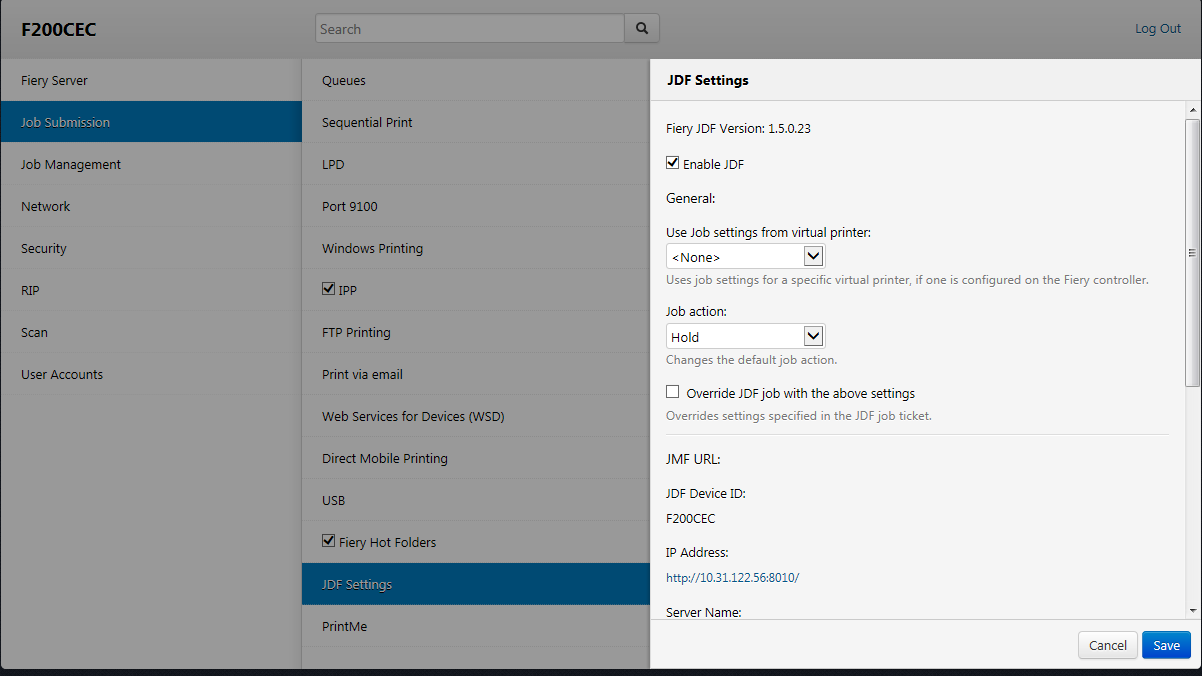
Klikk på "Lagre".
Papirkatalog
Klikk på "Jobbsenter"-fanearket og deretter "Papirkatalog".
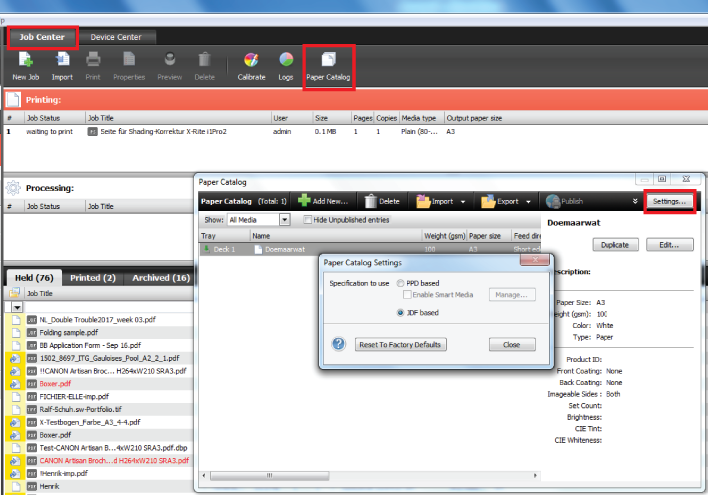
Klikk på "Innstillinger …".
Velg "JDF basert"-verdien for "Spesifikasjoner som skal brukes"-alternativet.
Klikk på "Lukk".
Du har aktivert JDF/JMF på Fiery-utskriftsserveren og konfigurert en JDF-basert papirkatalog. PRISMAdirect kan nå importere mediekatalogen fra skriveren for automatisk medietilordning.